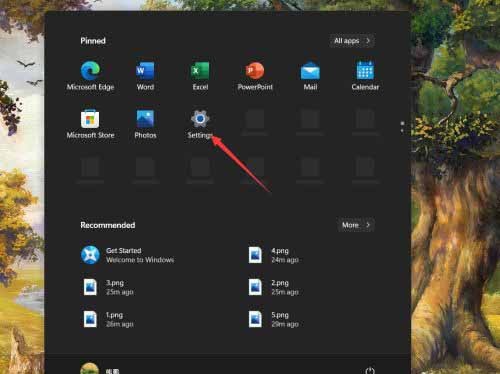win10系统重置卡住了怎么办?作为全世界都在使用的操作系统,win10有着非常稳定的系统体验,弹最近有Win10用户反映在重置系统的时候卡住了,不知道如何解决这个问题,为此小编带来了详细的解决方法,一起看看吧。
Win10系统重置卡住了解决方法介绍
1、首先按下快捷键“win+r”打开电脑的运行,如图。
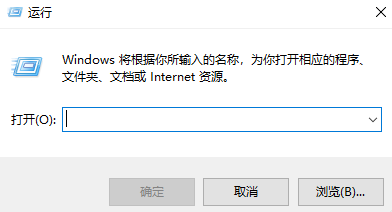
2、接着我们输入下:services.msc,按确定,如图。
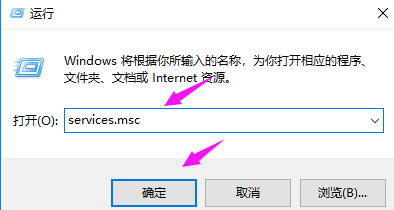
3、紧接着我们找到“windows Update”,双击下它,如图。
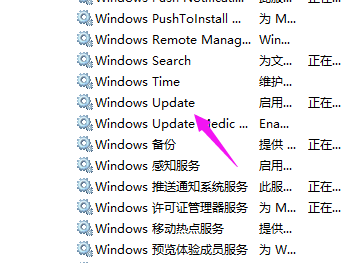
4、接着我们点下“启动状态”。
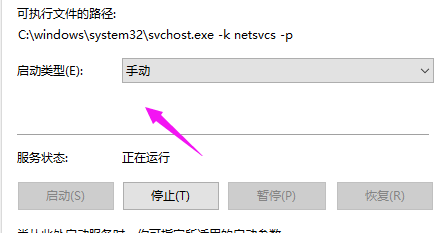
5、将启动状态设置为“禁用”,如图。
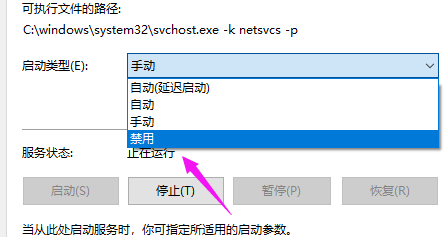
6、接着在服务状态下面按下“停止”,点确定。
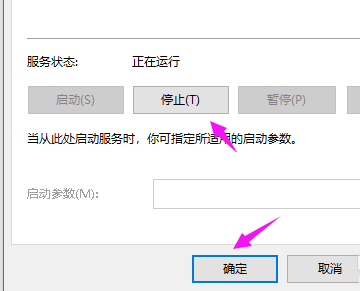
7、接着我们打开“此电脑”,如图。
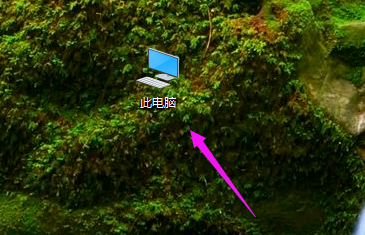
8、找到:C:\Windows\SoftwareDistribution,单击它, 选择“重命名”,如图。
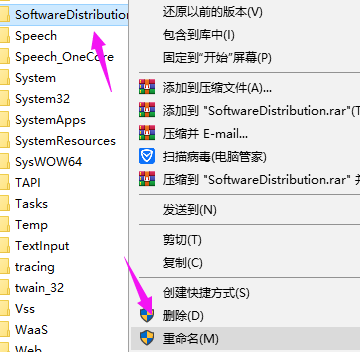
9、我们将名字改为“SDfolder”,如图。

10、接着回到第6步,我们将“启动状态”设置为“自动”,
点下服务状态的“启动”,解决问题,如图。
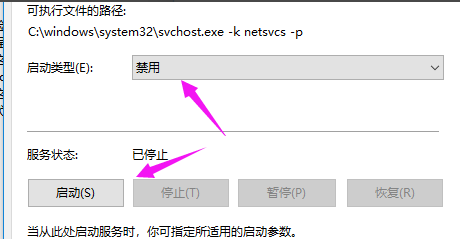

 微信扫一扫
微信扫一扫